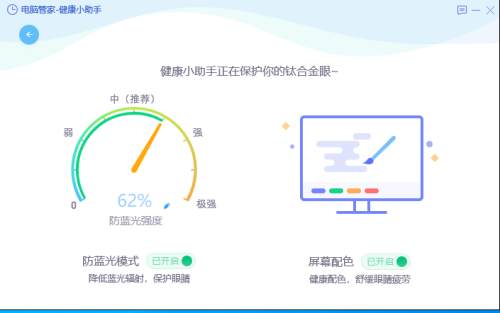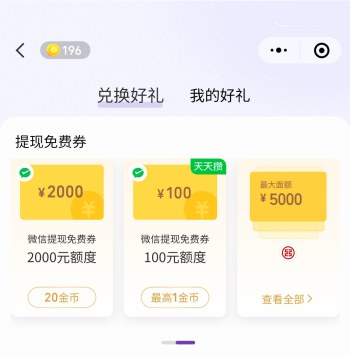windows系统怎么开启护眼模式?电脑管家设置护眼模式降低蓝光辐射
平常经常电子设备,还是要注意控制上网时间,保护视力远离近视,除此以外,可以设置一下护眼模式,通过调整屏幕颜色和纹理,也可以减少蓝光的伤害,手机上一般都有护眼模式的模式的设置,以小米手机为例,打开设置,在【显示】栏,就可以开启护眼模式了。除了手机能设置护眼模式外,很多人可能不知道电脑上如何设置护眼模式,windows系统电脑怎么设置护眼模式?今天就来说一说这个话题。
对于电脑上开启护眼模式,很多人都不知道,很多人使用电脑,都是默认不开启,如果只是短时间上网倒还无所谓,如果是因为上班工作需要,有长时间操作电脑的话,还是建议开启护眼模式,这样也可以保护我们的眼睛,减少蓝光伤害。
护眼模式的原理,其实就是设置一下屏幕的颜色,模式的屏幕蓝色是白色,而白色蓝光伤害最大,我们要做的就是把改变默认的屏幕颜色,比如灰色,浅绿色等等,而电脑自带的颜色功能,其实也能设置。但是设置起来有点小麻烦,颜色选不好的话,并不能防护蓝光,这里减少使用电脑管家软件里面小工具,来开启电脑的护眼模式。
电脑管家怎么设置开启护眼模式
方法步骤:
1.双击打开软件之后,我们需要进入到【工具箱】的页面中,那么就用鼠标点击一下【工具箱】。
2.进入到工具箱页面之后,用鼠标滑动页面找到【健康小助手】,如图所示。
3.进入到健康小助手的窗口中,就会看到右侧有一个【护眼卫士】的选项。
4.将鼠标移动到护眼卫士的框中,就会有相关设置显示出来,将【防蓝光模式】和【屏幕配色】模式的开关按钮点击打开即可。
在右上角的【详情】里面,还可以设置调整防蓝光的强度,开启后默认是推荐,还有强和极强,一般默认的就好,设置的强度越高,屏幕的暗黄越厉害,小编设置是强,防护等级是75%,这个可以个人的喜好设置就可以了。
如果是长期使用电脑的话,并且让我们的眼睛得到一定的保护的话,还是建议开启电脑的护眼模式,开启护眼模式后,可以帮助小伙伴们缓解视力疲劳,需要的小伙伴就下载电脑管家后,照着上述方法来操作吧。
| 【温馨提示】:如未注明,文章均为原创,每天更新,收藏关注我们哦。未经允许,禁止文章转载! |
| 【推荐阅读】:如何手机免费赚零花?赏帮赚:任务众帮悬赏兼职 【长期福利】:打开支付宝APP,在搜索框输入数字口令:797265314领取支付宝随机红包 【长期福利】:扫码领饿了么最高20元外卖红包,每天点外卖下单折扣使用 交流Q群:9556339圈子Q群:18883322线报③群:57832663线报④群:13611879 |